
Подписывайтесь на анонсы:
Telegram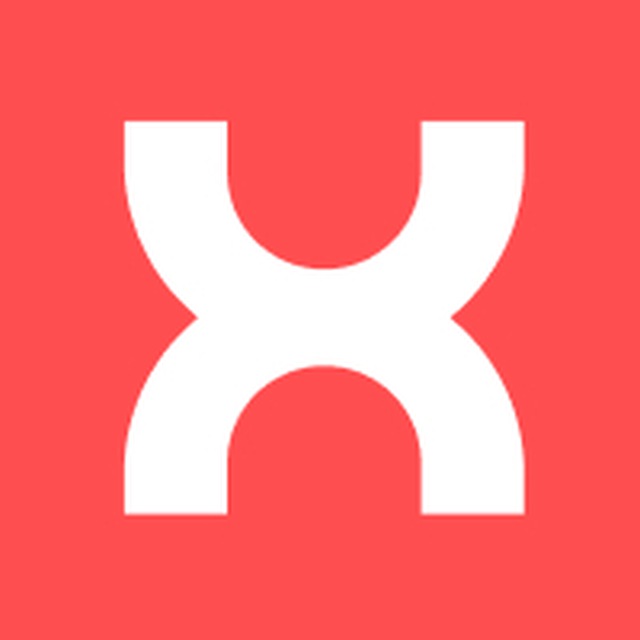
В статье рассказывается:
Какой компьютер выбрать, целиком и полностью зависит от тех задач, которые он призван решать. Если ПК нужен для несложной работы наподобие офисной – это одно, если для игровых целей – совсем другое. В последнем случае он должен быть гораздо мощнее. Хотя внимание следует обращать и на другие моменты.
В принципе, если потратить немного времени и разобраться в параметрах железа, составляющего начинку компьютера, то выбрать подходящую модель не составит особого труда. Нужно будет лишь сопоставить свои требования к ПК и возможности, которые тот способен предоставить. Начнем разбираться?
Чтобы решить, какой компьютер выбрать, нужно вначале определиться с конфигурацией и габаритными размерами (выбрать форм-фактор) будущего устройства. У всех вариантов есть свои особенности и преимущества.
Тонкий клиент (компактный компьютер с минимальной конфигурацией) – аппарат, который с большой натяжкой можно отнести к ПК. Это скорее интерфейс, который применяется для ввода или получения информационных данных, которые обрабатываются на удаленном сервере.
Неттоп уже можно назвать полноценным компьютером. На такое устройство, отличающееся компактными размерами, легко установить различное программное обеспечение. При довольно низком потреблении энергии неттоп имеет и невысокую производительность, которая все же на порядок выше в сравнении с тонким клиентом. Помимо офисных задач этот компьютер может решать ряд других. Чаще всего его приобретают для использования на даче или в гаражных условиях.
Это устройство продается в не совсем завершенной комплектации. В нем используется платформа неттоп, а жесткий диск, оперативную память, а в некоторых случаях и процессор человек может подобрать исходя из своих задач.
Stick — это своего рода большой накопитель данных. В отличие от флэшки, основным соединительным элементом здесь будет HDMI, а не USB. Такое устройство можно подключить к монитору, проектору или другому оборудованию, которое способно выводить изображение.
Помимо представленных выше вариантов на рынке представлены и полноценные системные блоки с начинкой. Ассортимент таких устройств довольно широк, поэтому потребители могут подобрать оптимальное решение для любых задач, начина с офисного ПК и заканчивая геймерскими станциями. Представим основные виды системных блоков по габаритам и форме:
Slim – компьютер, собранный в малогабаритном низкопрофильном корпусе. Такое устройство значительно экономит рабочее место, но не стоит думать, что оно будет малопроизводительным. Для комплектации компактных корпусов производители разработали железо, которое обеспечивает возможность работы с мощными профессиональными программами и современными играми. Slim можно легко разместить вместо давно не использующегося видео плейера.
Micro-Tower — малогабаритные системники с минимальными возможностями подключения добавочного оборудования. Особое неудобство вызывает невозможность подключения дополнительных жестких дисков и плат расширения.
Mini-Tower — еще один вариант компактного системного блока, который отличается небольшой высотой. Здесь уже используется практически обычный корпус, куда можно установить видеокарты с высокой производительностью и эффективные кулеры.
Midi-Tower — оптимальный вариант выбора системного блока для компьютера. При покупке уже не возникнет особых сложностей с дополнительной комплектацией. Здесь можно установить именно то железо, которое необходимо для выполнения поставленных задач.
Решать задачу, какой компьютер лучше выбрать, начнем с подбора корпуса. Главный параметр, на который стоит обратить внимание — совместимость с определенной материнской платой. В большинстве случаев это стандарт ATX.
 Фото: Shutterstock
Фото: Shutterstock
Можно выделить 2 основных вида корпусов: продуваемые и тихие. В первом случае присутствует перфорация, которая способствует эффективному охлаждению всех элементов. Недостатком продуваемого варианта считается высокий уровень шума при работе компьютера. Во втором случае возникает необходимость установки более мощных вентиляторов, но устройство будет работать значительно тише.
Решая, какой корпус для компьютера выбрать, нужно учитывать максимальный размер кулера, который можно в него установить, а также проверить, сколько в нем посадочных мест для жестких дисков и твердотельных накопителей.
Как правило, для монтажа жестких предусмотрены 3,5 ″ разъёмы, а для SSD – 2,5 ″. Посадочные места для DVD-приводов остаются 5,25 ″, но их количество в новых корпусах снижается, а в некоторых моделях такие разъемы и вовсе уже не предусмотрены. Как правило, присутствует совместимость разъемов 2,5 ″ и 3,5 ″.
Обычно производители предусматривают на передней панели несколько разъемов USB, чтобы обеспечить возможность подключения флешек и других внешних накопителей. Кроме того, здесь могут размещаться переходники для акустики 3,5 мм.
Корпус – это только оболочка компьютера, а его характеристики определяют внутренние компоненты. Те, кто задают вопрос, какой компьютер выбрать для домашнего пользования, не всегда понимают, каким должен быть системник для решения определенных задач.
В многочисленных параметрах, маркировках и цифрах простому пользователю разобраться достаточно сложно. Далее мы расскажем о начинке компьютера и надеемся, что такая информация поможет сделать правильный выбор.
Выбирая материнскую плату для ПК, следует рассматривать такие ее характеристики, как форм-фактор (габариты), чипсет (набор микросхем), а также сокет (квадратный разъем для подключения основного компонента – процессора).
От решения, какую материнскую плату выбрать для компьютера, будут зависеть размеры оборудования и численность слотов (разъемов) для установки оперативной памяти.
Наиболее распространенные форм-факторы материнок – ATX, E-ATX, Micro-ATX. Третий вариант отличается небольшими размерами, но имеет только 2 разъема для подключения оперативной памяти.
Набор микросхем влияет на ряд характеристик всей системы. Чипсет определяет частоту (разгон) процессора, число разъемов для установки накопителей SATA и подключения внешних устройств USB, максимальную скорость оперативной памяти, присутствие Wi-Fi-адаптера, возможность подключения нескольких связанных видеокарт.
Меньше всего сложностей у пользователей возникает с тем, какой выбрать процессор для компьютера по производителю. Как правило, это AMD или Intel. И только в компактных тонких клиентах могут использоваться изделия VIA, Allwinner или других малоизвестных производителей.
Но определиться с конкретной моделью процессора уже не так просто. На рынке представлен широкий выбор различных модификаций. Как разобраться, чем они отличаются друг от друга?
При выборе стоит опираться, прежде всего, на характеристику производительности и стоимость компонента. Не стоит особенно озадачиваться, чем отличаются предложения в более дорогих сегментах. Важно, чтобы исходя из имеющегося бюджета вы купили процессор с максимально возможной производительностью.
Определяется производительность ЦПУ, как правило, числом ядер и его расположением в линейке.
В модельных рядах Intel Celeron / Pentium и AMD Atnlon, и Intel Celeron / Pentium двухъядерные процессоры могут быть использованы разве что для офисной техники или теми пользователями, кому не нужна высокая производительность ПК.
4-ядерные ЦПУ от модельных рядов AMD Ryzen 3 и Intel Core i3 можно рассматривать в качестве доступного по цене варианта домашнего компьютера, который может использоваться для некоторых игр. Кроме того, такое оборудование иногда применяют в качестве рабочей станции для случаев, когда максимальное количество используемых ядер не будет больше 4.
Все вышесказанное не распространяется на ЦПУ Intel Atom и их производные, известные по маркам Pentium и Celeron. Даже при наличии 4 ядер такими процессорами могут комплектоваться только недорогие ноутбуки и мини-ПК, так как они имеют очень невысокую производительность.
Оптимальный вариант комплектации игрового компьютера или даже усредненной рабочей станции – 6-ядерные процессоры, представленные в линейках AMD Ryzen 5 и Intel Core i5. Они не будут настолько производительными в многопоточной работе, как модели с 8 ядрами, но их достаточно для новых компьютерных игр и решения профессиональных задач средней сложности.
Для особых вычислительных и профессиональных задач можно выбрать ЦПУ AMD Ryzen 9 или Intel Core i9 с количеством ядер 10 и более. Если машины с такими процессорами предполагают использовать для игр, то не будет заметно ощутимых отличий с компьютером, укомплектованным Ryzen 7/Core i7.
Если же вы планируете профессиональную обработку видео со спецэффектами, работу над сложными инженерными проектами или желаете осуществлять стриминг через процессор, то разница будет потрясающая.
Какой жесткий диск выбрать для компьютера? На данный момент используется 3 вида накопителей: классические вместительные жесткие диски (HDD), быстрые и компактные твердотельные накопители (SSD), гибридные жесткие диски SSHD. Здесь SSD используется в качестве кэша для увеличения скорости чтения и записи.
Существует 4 типа памяти SSD дисков: SLC, MLC, TLC, QLC.
SLC – самый высокоёмкий и дорогой вид памяти. Как следует из названия (Single-Level Cell), в каждой ячейке содержится 1 бит информации. MLC – аббревиатура от Multi-Level Cell. Здесь ячейка содержит 2 бита данных. Т. е. плотность записи в 2 раза выше, а цена за гигабайт емкости в 2 раза меньше. Но они медленнее, чем SLC.
TLC (Triple Level Cell) и QLC (Quad Level Cell) – содержат соответственно 3 и 4 бита в ячейке. Очевидно, что чем больше зарядов приходится на ячейку, тем бюджетное накопитель и ниже скоростные характеристики. На данный момент наиболее распространена модель TLC, как достаточно производительная и доступная. Для работы с большими данными все же выбирайте MLC-память.
Из всего разнообразия форм-факторов самыми распространенными являются 2,5 дюйма и M.2. 2,5 – стандартный формат, использующий подключение через SATA. M.2 — современный формат, подключающийся к материнской плате напрямую. Преимуществом его является более высокая скорость передачи данных.
При выборе емкости накопителя учитывайте цену и ваши задачи. Для базовых задач вполне достаточно SSD в 128 Гб, для видеоигр и фильмов — 256–512 Гб.
Если вы покупаете готовый компьютер, то выбираете его по тем характеристикам, которые вам подходят. Допустим, вас устраивает производитель модуля памяти и модель, но не устраивает размер оперативной памяти. В таком случае вы можете самостоятельно определиться с тем, какую оперативную память выбрать для компьютера:
Помимо самого объема на производительность влияет то, сколько каналов памяти используется. Если в материнской плате установлен только один модуль, то ОЗУ работает в одноканальном режиме.
Преимущество многоканального режима работы оперативной памяти в том, что 2 модуля памяти по 8 Гб будут работать быстрее, чем 1 модуль в 16 Гб в одноканальном режиме.
Помните, что видеокарта для компьютера, какую вы решили выбрать, влияет на производительность устройства для игр. Кроме того, именно этот элемент системы отвечает за расшифровку и воспроизведение видео, а также способствует более быстрой работе браузеров. Есть у видеокарт и более серьезные функции – быстрое наложение различных эффектов в дизайнерском ПО, рендеринг роликов, работа с особыми функциями инженерных программ для создания проектов.
 Фото: Shutterstock
Фото: Shutterstock
Различают дискретные и встроенные видеокарты. Первый вариант представляет собой расширенную под разъем PCI-express плату (редко встречаются платы под устаревшие слоты AGP или PCI). Второй вид – встроенное в ЦПУ или в микросхемы материнской платы графическое ядро.
Раньше (около 10 лет назад) встроенная графика могла считаться бесполезным элементом, но в новых процессорах Intel и AMD такое ядро осуществляет аппаратное декодирование видео, а также может осуществлять ряд других функций. Если у вас нет необходимости выбирать сверхбыстрый компьютер с высокой производительностью, можно остановиться на системном блоке с встроенной видеокартой.
Для тех, кто планирует играть в современные игры с особыми настройками или проводить серьезные вычислительные операции, больше подойдут дискретные карты (но здесь стоит обратить внимание на характеристики видеокарты – они должны быть выше, чем у встроенной).
Чипы для дискретных устройств, как правило, выбирают AMD или Nvidia. Эти бренды производят стандартные игровые видеокарты и специализированные ускорители вычислений.
Основной характеристикой блока питания является его мощность. Она должна подходить по показателям к вашему ПК. А лучше – превосходить, чтобы был запас, если понадобится апгрейд. Блок питания должен был надежного качества.
Принимая решение, какой блок питания выбрать для компьютера, обходите стороной изделия «непонятных» производителей. Ведь бывает так, что мощность, которая написана в описании к устройству, никак не соответствует действительности. Дабы избежать покупки блока питания ненадлежащего качества, можно обратиться к обзорным тестам на платформе YouTube.
Если выбрать плохую модель, то вы просто-напросто можете спалить внутренности своего ПК. Стоит уделить внимание более дорогим вариантам таких фирм как: be quiet! Zalman, OCZ, Thermaltake с приемлемой мощностью на 550–600 Ватт. И лучше обойти стороной неизвестного производителя, который обещает 750–850 Ватт мощности. Даже если у него множество позитивных отзывов.
Так как покупатели оставляют в отзывах свое первое впечатление после покупки. Но зачастую блоки сгорают по прошествии некоторого времени.
Существует ряд признаком качественного блока питания: крепкий корпус, подробное описание параметров на наклейке, гибкие провода и достаточно увесистый объем.
Немаловажным является количество и типы разъемов питания. Все они находятся на виду. Обратить на них внимание важно и не составит особого труда. Так, если в ваших планах установка производительной видеокарты в ваш системный блок, то необходимо удостовериться в наличии разъемов дополнительного питания PCI-e в нужном количестве. Или, например, для жесткого диска необходимы разъемы SATA.
В современном мире большинство компьютеров не оснащены CD/DVD-приводами. Хотя еще не так давно сложно было это представить. О необходимости привода DVD-дисков стоит задуматься лишь в том случае, если это вам сильно важно. Но, конечно, для подавляющего большинства пользователей он сегодня уже не нужен.
В то же время иметь кард-ридер на своем устройстве довольно полезно. Данное устройство предназначено для чтения карт памяти. Они могут быть от фотоаппаратов, смартфонов и других устройств. Для этого не нужны ни переходники, ни провода. Если вы профессионально занимаетесь фото- и видеосъемкой, наличие кард-ридера здорово упростит вам жизнь.
Монитор служит для оперативной визуальной связи с управляющим устройством. Он, собственно, не относится к компьютеру. Исключением служат ноутбуки и моноблоки. После покупки системного блока стоит вопрос о выборе монитора. Первое, с чем нужно определиться — это его размер.
Наиболее популярные параметры 21,5 и 24 дюйма с соотношением сторон 16:9 или 16:10. Но при желании можно выбрать 27-дюймовый экран. В этом случае картинка будет больше. Если у вас нет четкой необходимости, выбирать слишком большой размер не имеет смысла.
Если вам необходима качественная игровая производительность для ПК, лучше покупать монитор с минимальной задержкой отклика матрицы (вплоть до 1 мс). Также важна топ-частота обновления изображения (от 120 Гц).
Четкость и качество передачи картинки на экране зависит напрямую от разрешения. Приемлемый вариант Full HD (1920х1080), не ниже. Если монитор больше, то разрешение должно быть формата 2.5K (2560×1440) или 4K (3840×2160).
Также важный момент перед покупкой – оценка равномерности подсветки. Стоит проверить отсутствие засветов и битых пикселей. Это можно сделать элементарным способом, с помощью теста подсветки экрана.
Выделим 4 ценовые категории персонального компьютера, в зависимости от того, по какой стоимости его выбрать: до $250, $250–300, $400–600, $ 800 и выше. Возникает вопрос: какой компьютер и за какую цену лучше купить для дома в 2021 году?
До $ 250 — сплошные компромиссы. Такая модель может осилить несложные задачи, но не исключены перебои. Например, работу с офисными приложениями, с электронной почтой, просмотр страниц в Интернете, музыку, фильмы, документы и прочий контент. Но нужно будет привыкнуть к задержкам выполнения некоторых задач и операций. Если у вас не было опыта пользования такими ПК и не обладаете терпением, то будет сложно.
Более разумным решением послужит вариант в районе $ 250–300. Допустим, ваша работа не состоит из создания сложной графики и коммерческой продукции. В этом случае ваш ПК будет справляться с поставленными задачами с успехом. Также потянет несложные игры. Но, с другой стороны, если вам необходимо делать профессиональную фотообработку и/или видеомонтаж, то подобный ПК с трудом осилит эти операции.
 Фото: Shutterstock
Фото: Shutterstock
Тут рекомендуется вариант подороже. Уровень игровой производительности не предусматривает возможности комфортного игрового процесса в современных играх на средних или высоких настройках.
Следующий вариант, $400–600 — с небольшим запасом прочности. Такому компьютеру под силу выполнять сложные рабочие задачи, в сравнении с моделями меньшей стоимости. Данный аппарат будет лучше работать с профессиональным программированием и 3D-моделированием умеренной сложности. Также эта машина потянет новые игры на средних настройках.
Ну и, наконец, высшая категория – по стоимости от $800 и дороже. Этот ПК справится с любой из задач. Если для вас в приоритете обширный спектр опций, от игровых до профессиональных, то стоит рассматривать для дома компьютер именно данной ценовой политики. Такому ПК под силу и тяжёлые игры, и работа с ресурсоёмкими программами. К тому же запас мощности рассчитан на много лет вперёд.
Выбирать уже готовый системный блок или собирать его по частям самостоятельно? В этом вопросе стоит отталкиваться от ваших личных пожеланий. Но для того, чтобы грамотно собрать системный блок, необходимо обладать множеством знаний о его составляющих. Если вы неплохо владеете этими знаниями, вам удастся сэкономить на самостоятельной сборке, вместо того чтобы тратить больше денег на готовый системный блок.
У варианта самостоятельной сборки есть масса минусов. Вы на это потратите намного больше времени, чем просто сходить в магазин и купить готовый системный блок. Также вынуждены будете проанализировать рынок комплектующих деталей, подобрать грамотного мастера. Или, куда больше, придется самостоятельно изучать эту сферу для качественной сборки. Если нет особого желания проходить все этапы, есть выход.
Можно просто купить готовую технику. Тут наоборот, масса преимуществ. Самое главное – это гарантийный срок на весь системный блок, а не на отдельные его части. Имея гарантию, не нужно выяснять, что и где вышло из строя. Достаточно будет отнести устройство в магазин, и все сделают за вас. Следующий плюс – это наличие уже установленной операционной системы. Соответственно, вы снова экономите свое время, и не придется искать пиратские версии. Таким образом, для большинства пользователей покупка уже готового системника — это наилучший вариант из тех, что мы разобрали.
Если сборка происходила без вашего присмотра, советуем убедиться в ее качестве. Для этого после окончания работы снимите боковые стенки блока и тщательно изучите его внутренности на наличие дефектов.
Какие могут быть погрешности в сборке мастером? Многие грешат неравномерным нанесением на процессор термопасты. Также нужно обращать внимание на то, сколько винтов у крепления жесткого диска. Мастер прекрасно знает о существующих вибрациях, которым может подвергаться жесткий диск, так как скорость вращения его блинов достигает 7 200 оборотов в минуту. Диск должен крепиться на до конца закрытые защелки.
В компьютерной индустрии есть термин «Кабель-менеджмент». Это оптимальное и безопасное расположение всей проводно́й системы внутри системного блока. Все кабели должны быть уложены аккуратно и красиво, чтобы был свободный доступ к остальным комплектующим. Если оставить этот факт без внимания, провода могут касаться лопастей вентиляторов. Они в свою очередь находятся на кулере процессора, видеокарте и на стенках самого корпуса.
Таким образом, очень важно проверять работу мастера. Хорошо, если она выполнена качественно и без нареканий. В противном случае вас может ждать как выход из строя любимой и самой нужной флешки, так и всего системника. И это будет не гарантийный случай.
Комплектующие компьютера можно приобрести отдельно и затем собрать машину, как конструктор. Или заказать это специалистам. Часто такую услугу предоставляют в магазине. Но если вы не слишком хорошо разбираетесь в железе, то можно купить уже готовый компьютер с неплохими параметрами. Посоветуем вам несколько вариантов, какую фирму и модель компьютера выбрать.
Надежный аппарат с доступной стоимостью, который можно приобрести в серебристо-черном корпусе. Его параметры: 2 ядра; частота 3 ГГц; оперативная память 4096 Мб; видеокарта Radeon R4. Здесь установлен хороший блок питания. Компьютер имеет жесткий диск на 1 000 Гб и весит совсем немного.
Настольный ПК из категории Mini-Tower с операционной системой ОС Windows 10 Home легко справится с ежедневными задачами. Он комплектуется 2-ядерным процессором AMD A4-9120e (частота 1 500 МГц), Socket BGA (FT4). Оперативная память – 4 ГБ.
Модель оснащена жестким диском 500 ГБ с частотой 7 200 об/мин. У него встроенная видеокарта AMD Radeon R3. Оперативная память DDR4 1 МБ с частотой 2 133 МГц. Системник оснащен картридером, HDMI, VGA выходами, разъемом USB 3.0. Компьютер отличается небольшими габаритами.
Моноблочный компьютер с встроенной видеокартой отличается лаконичным дизайном. Расположенная внизу монитора прозрачная вставка позволяет эффективно вписать моноблок в рабочее пространство. На машине установлена ОС Windows 10. Для комплектации MSI Pro 20EX использован процессор Intel Gemini Lake, обеспечивающий надежность работы системы. К моноблоку можно подключить широкий перечень внешних устройств, включая сканер, монитор, принтер и т. д. Он имеет низкий уровень шума, не притягивает пыль и отличается высокой степенью защиты, а также быстрой зарядкой.
Эта модель привлекательна для тех, кто ценит время и не желает заниматься подбором деталей и сборкой компьютера. Комплект с ОС Windows 10 Pro и оперативной памятью 8 Гб отличается высокой продуктивностью, быстрой загрузкой приложений, высокой степенью защиты от перегрева и имеет физический элемент безопасности.
К преимуществам HP Bundle 290 G4 MT относят наличие 2 кулеров, энергоэффективность и высокую степень защиты данных. Компьютер оснащен жестким диском на 1 Тб, шестиядерным ЦПУ, всеми необходимыми разъемами для внешних устройств.
Если вы не знаете, какой компьютер выбрать для игр, обратите внимание на HP Pavilion Gaming TG01-1017ur. Он оснащен ЦПУ AMD Ryzen 5 4600G (6×3 700 МГц), оперативкой на 16 ГБ, DDR4 3 200 МГц, жестким диском SSD 512 ГБ, дискретной видеокартой NVIDIA GeForce GTX 1650 (4 ГБ). В комплектации также блок питания мощностью 310 Вт, слоты, кардридер, USB 3.0, DVI, HDMI. Компьютер поддерживает беспроводную связь: Wi-Fi, Bluetooth.
Если рассматривать иерархию геймерских устройств, то этот компьютер можно отнести к лидерам среднего сегмента. Он имеет высокую производительность, которая обеспечивается процессором с 7 ядрами и встроенной видеокартой. Графика на архитектуре Turing дает возможность играть в самые новые игры.
Отметим, что производитель HP сэкономил на жестком диске (не входит в комплект). Одного носителя SSD на 512 Гб совсем мало как для игр, так и для работы со многими программами. Так что нужно будет докупить жесткий диск.

Хотите узнать, что действительно волнует авторов и редакторов Халва Медиа?
Подписывайтесь на наш телеграм-канал


